u盘误格式化了怎么恢复数据图文内容教程
U盘,全称USB闪存盘,英文名“USB flash disk”。 它是一种使用USB接口的无需物理驱动器的微型高容量移动存储产品,通过USB接口与电脑连接,实现即插即用。U盘连接到电脑的USB接口后,U盘的资料可与电脑交换。而之后生产的类似技术的设备由于朗科已进行专利注册,而不能再称之为“优盘”,而改称“U盘”。后来,U盘这个称呼因其简单易记而因而广为人知,是移动存储设备之一。现在市面上出现了许多支持多种端口的U盘,即三通U盘(USB电脑端口、iOS苹果接口、安卓接口)。
u盘误格式化了如何恢复数据?u盘使用一段时间后容易出现各种各样的问题,所以我们会将u盘进行格式化,但是有些用户将u盘误格式化了想要恢复数据,所以今天快启动小编带大家了解一款软件以及详细操作教程,让你能够轻松恢复u盘中误格式化的数据哦。
1、一旦格式化后,首先要做的是不要再往U盘存入任何新的数据,以免有可能会覆盖掉原丢失数据,降低恢复成功率。然后打开D-Recovery Standard达思数据恢复软件主界面,找到U盘盘符,左键双击之。

2、展开后发现盘中数据因格式化后全都被清除了,此时右键选择“扫描丢失文件”。
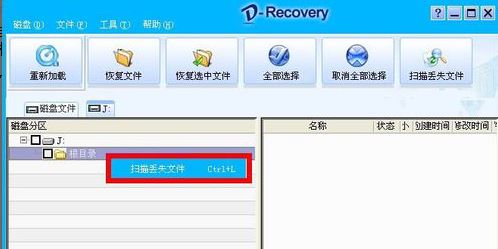
3、在弹出的对话框内选择“扫描格式化文件”。

4、等待软件扫描U盘。
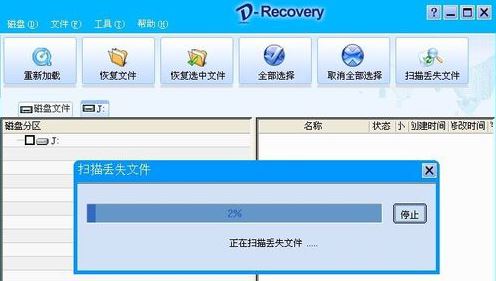
5、扫描完成后被格式化的文件在软件列表上显示出来了(FAT文件系统格式化以后,根目录会丢失,丢失的根目录按照簇号进行编号现实如图;NTFS文件系统格式化后会保持原有根目录名称),此时我们只用找到要恢复的重要文件,并右键选择“保存当前选中文件”。
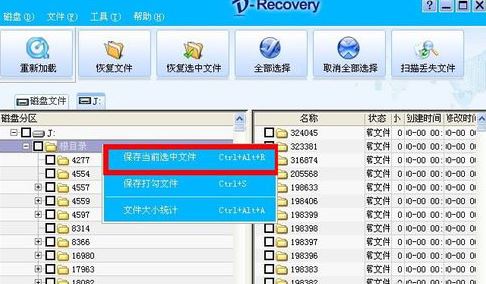
6、然后在“输出路径”框内选择保存位置,确定后软件即可执行恢复操作。
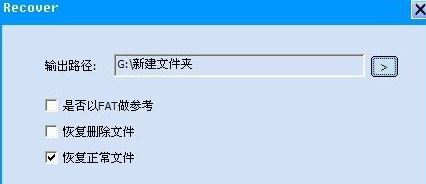
u盘误格式化了如何恢复数据教程就为大家分享到这里了,数据误删的确是一件让人头疼的事情,如果数据重要的话,大家都会想尽办法恢复数据,遇到这些困扰的小伙伴不妨试着用快启动小编的方法去操作,希望对大家有帮助哦。
U盘最大的优点就是:小巧便于携带、存储容量大、价格便宜、性能可靠。
……